はじめに
このドキュメントでは、ASDM Transport Layer Security(TLS)セキュリティ、証明書、および脆弱性の問題のトラブルシューティングプロセスについて説明します。
背景
このドキュメントは、Adaptive Security Appliance(ASA)Device Manager(ASDM)のトラブルシューティングシリーズの一部で、次のドキュメントとともに提供されています。
ASDM TLS暗号化の問題
問題1: ASDMがTLS暗号化の問題によりファイアウォールに接続できない
ASDMがファイアウォールに接続できません。次の症状が1つ以上見られます。
- ASDMで「Could not open device」または「Unable to launch device manager from <ip>」エラーメッセージが表示される。
- show ssl errorコマンドの出力に、「SSL lib error.Function: ssl3_get_client_hello Reason: no shared cipher」メッセージを送信します。
- Javaコンソールログに「javax.net.ssl.SSLHandshakeException: Received fatal alert: handshake_failure」というエラーメッセージが表示されます。

javax.net.ssl.SSLHandshakeException: Received fatal alert: handshake_failure
at sun.security.ssl.Alerts.getSSLException(Alerts.java:192)
at sun.security.ssl.Alerts.getSSLException(Alerts.java:154)
at sun.security.ssl.SSLSocketImpl.recvAlert(SSLSocketImpl.java:2033)
トラブルシューティング – 推奨処置
この症状の一般的な根本原因は、ASDMとASA間のTLS暗号スイートのネゴシエーションの失敗です。この場合、暗号設定に応じて、ユーザはASMD側またはASA側(あるいはその両方)で証明書を調整する必要があります。
接続が成功するまで、次の手順を1つ以上実行します。
- OpenJREを使用するASDMで強力なTLS暗号スイートが使用されている場合、Cisco Bug ID CSCvv12542「ASDMオープンJREはデフォルトでより高い暗号を使用する必要がある」というソフトウェアからの回避策を適用します。
- メモ帳を起動する(管理者として実行)
- ファイルC:\Program Files\Cisco Systems\ASDM\jre\lib\security\java.securityを開きます。
- 検索:crypto.policy=unlimited
- その行の前にある#を削除し、すべての暗号化オプションを使用可能にします
- 保存します。
- ASAのTLS暗号スイートを変更します。
ASA(config)# ssl cipher ?
configure mode commands/options:
default Specify the set of ciphers for outbound connections
dtlsv1 Specify the ciphers for DTLSv1 inbound connections
dtlsv1.2 Specify the ciphers for DTLSv1.2 inbound connections
tlsv1 Specify the ciphers for TLSv1 inbound connections
tlsv1.1 Specify the ciphers for TLSv1.1 inbound connections
tlsv1.2 Specify the ciphers for TLSv1.2 inbound connections
tlsv1.3 Specify the ciphers for TLSv1.3 inbound connections
TLSv1.2の暗号オプション:
ASA(config)# ssl cipher tlsv1.2 ?
configure mode commands/options:
all Specify all ciphers
low Specify low strength and higher ciphers
medium Specify medium strength and higher ciphers
fips Specify only FIPS-compliant ciphers
high Specify only high-strength ciphers
custom Choose a custom cipher configuration string.
警告: ssl cipherコマンドでの変更は、サイト間またはリモートアクセスVPN接続を含むファイアウォール全体に適用されます。
問題2. TLS1.3ハンドシェイクの失敗により、ASDMはに接続できない
ASDMは、TLS1.3ハンドシェイクの失敗が原因でに接続できません。
Javaコンソールログに「java.lang.IllegalArgumentException: TLSv1.3」エラーメッセージが表示されます。

java.lang.IllegalArgumentException: TLSv1.3
at sun.security.ssl.ProtocolVersion.valueOf(Unknown Source)
at sun.security.ssl.ProtocolList.convert(Unknown Source)
at sun.security.ssl.ProtocolList.<init>(Unknown Source)
at sun.security.ssl.SSLSocketImpl.setEnabledProtocols(Unknown Source)
at sun.net.www.protocol.https.HttpsClient.afterConnect(Unknown Source)
トラブルシューティング – 推奨処置
TLS 1.3バージョンは、ASAとASDMの両方でサポートされている必要があります。TLSバージョン1.3は、ASAバージョン9.19.1以降でサポートされています(Cisco Secure Firewall ASAシリーズ9.19(x)リリースノート)。TLSバージョン1.3をサポートするには、Oracle Javaバージョン8u261以降が必要です(Cisco Secure Firewall ASDM 7.19(x)リリースノート)。
参考資料
- Cisco Secure Firewall ASAシリーズ9.19(x)リリースノート
- Cisco Secure Firewall ASDM 7.19(x)リリースノート
ASDM証明書の問題
問題 1.“このデバイスに存在する証明書は無効です。証明書の日付が期限切れであるか、現在の日付では無効です」というエラーメッセージが表示されます。
ASDMを実行すると、「The certificate present in this device is not valid.証明書の有効期限が切れているか、現在の日付では無効です。
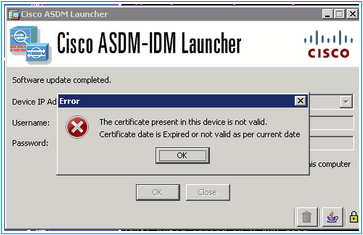
同様の症状については、リリースノートで説明しています。
「ASDMの自己署名証明書が、ASAと時刻と日付が一致していないために有効でない:ASDMが自己署名SSL証明書を検証し、ASAの日付が証明書の「発行日」と「有効期限」の間にない場合、ASDMは起動しません。次を参照してください。 ASDMの互換性に関する注意事項
トラブルシューティング – 推奨処置
- 期限切れの証明書を確認します。
# show clock
10:43:36.931 UTC Wed Nov 13 2024
# show crypto ca certificates
Certificate
Status: Available
Certificate Serial Number: 673464d1
Certificate Usage: General Purpose
Public Key Type: RSA (4096 bits)
Signature Algorithm: RSA-SHA256
Issuer Name:
unstructuredName=asa.lab.local
CN=CN1
Subject Name:
unstructuredName=asa.lab.local
CN=asa.lab.local
Validity Date:
start date: 10:39:58 UTC Nov 13 2011
end date: 10:39:58 UTC Nov 11 2022
Storage: config
Associated Trustpoints: SELF-SIGNED
Public Key Hashes:
SHA1 PublicKey hash: b9d97fe57878a488fad9de99186445f45187510a
SHA1 PublicKeyInfo hash: 29055b2efddcf92544d0955f578338a3d7831c63
- ASAコマンドラインインターフェイス(CLI)で、ssl trust-point <cert> <interface>の行を削除します。ここで、<interface>はASDM接続に使用されるnameifです。ASAはASDM接続に自己署名証明書を使用します。
- 自己署名証明書がない場合は、証明書を生成します。次の例では、SELF-SIGNEDという名前が実際のポイント名として使用されています。
conf t
crypto ca trustpoint SELF-SIGNED
enrollment self
fqdn
subject-name CN=
,O=
,C=
,St=
,L=
exit
crypto ca enroll SELF-SIGNED
crypto ca enroll SELF-SIGNED
WARNING: The certificate enrollment is configured with an
that differs from the system fqdn. If this certificate will be
used for VPN authentication this may cause connection problems.
Would you like to continue with this enrollment? [yes/no]: yes
% The fully-qualified domain name in the certificate will be: asa.lab.local
% Include the device serial number in the subject name? [yes/no]:
Generate Self-Signed Certificate? [yes/no]: yes
- 生成された証明書をインターフェイスに関連付けます。
ssl trust-point SELF-SIGNED
4. 証明書を確認します。
# show crypto ca certificates
Certificate
Status: Available
Certificate Serial Number: 673464d1
Certificate Usage: General Purpose
Public Key Type: RSA (4096 bits)
Signature Algorithm: RSA-SHA256
Issuer Name:
unstructuredName=asa.lab.local
CN=CN1
Subject Name:
unstructuredName=asa.lab.local
CN=CN1
Validity Date:
start date: 12:39:58 UTC Nov 13 2024
end date: 12:39:58 UTC Nov 11 2034
Storage: config
Associated Trustpoints: SELF-SIGNED
Public Key Hashes:
SHA1 PublicKey hash: b9d97fe57878a488fad9de9912sacb3772777
SHA1 PublicKeyInfo hash: 29055b2efdd3737c8bb335f578338a3d7831c63
5. インターフェイスとの証明書の関連付けを確認します。
# show run all ssl
問題 2.ASDMまたはASA CLIを使用して証明書をインストールまたは更新する方法
ユーザは、ASDMまたはASA CLIを使用して証明書をインストールまたは更新する手順を明確にすることを望んでいます。
推奨される対処法
証明書のインストールと更新については、次のガイドを参照してください。
問題3.ASDMで証明書を検証できませんでした。アプリケーションは実行されません

トラブルシューティング – 推奨処置
「問題1」と同じ手順を実行します。“このデバイスに存在する証明書は無効です。':
https://www.cisco.com/c/en/us/support/docs/security/secure-firewall-asdm/222644-troubleshoot-asdm-tls-security-certific.html#toc-hId-651850877
#1で問題が解決しない場合は、で説明されている手順に従ってください。
https://www.cisco.com/c/en/us/support/docs/security/secure-firewall-asdm/222646-troubleshoot-asdm-launch-problems.html#toc-hId--1388515287
ASDMの脆弱性に関する問題
このセクションでは、ASDMの脆弱性に関連する最も一般的な問題について説明します。
問題 1.ASDMで検出された脆弱性
ASDM上で脆弱性を検出した場合。
トラブルシューティング – 推奨手順
ステップ1:CVE IDを特定します(CVE-2023-21930など)。
ステップ2:シスコセキュリティアドバイザリとCisco Bug SearchツールでCVEを検索します。
アドバイザリページに移動します。
https://sec.cloudapps.cisco.com/security/center/publicationListing.x
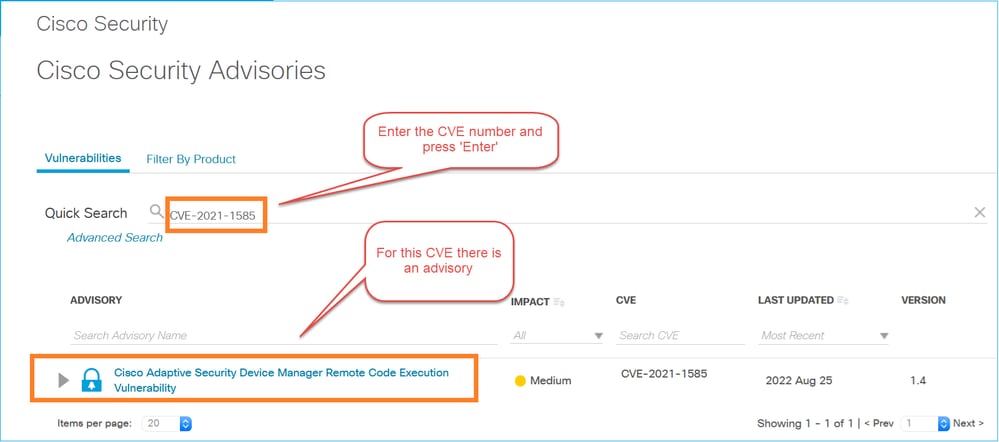
アドバイザリを開き、ASDMが影響を受けるかどうかを確認します。次に例を示します。

アドバイザリが見つからない場合は、Cisco Bug Search Tool(https://bst.cisco.com/bugsearch)
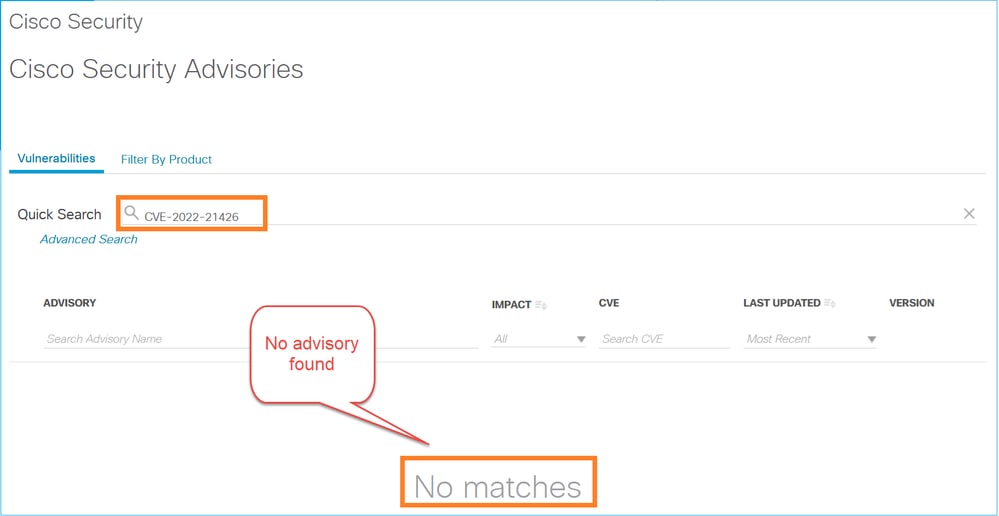

この場合、不具合が特定されています。これをクリックして詳細および「既知の修正済みリリース」セクションを確認します。
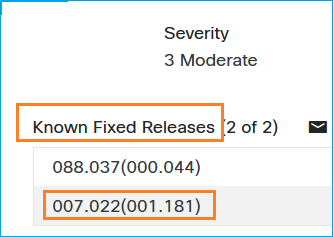
この不具合は、7.22.1.181 ASDMソフトウェアリリースで修正されています。
指定されたCVE IDに対するアドバイザリツールとバグ検索ツールでの検索で何も返されない場合は、Cisco TACと協力して、ASDMがCVEの影響を受けるかどうかを確認する必要があります。
参考資料


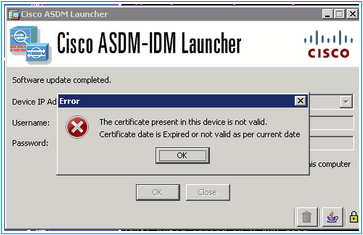

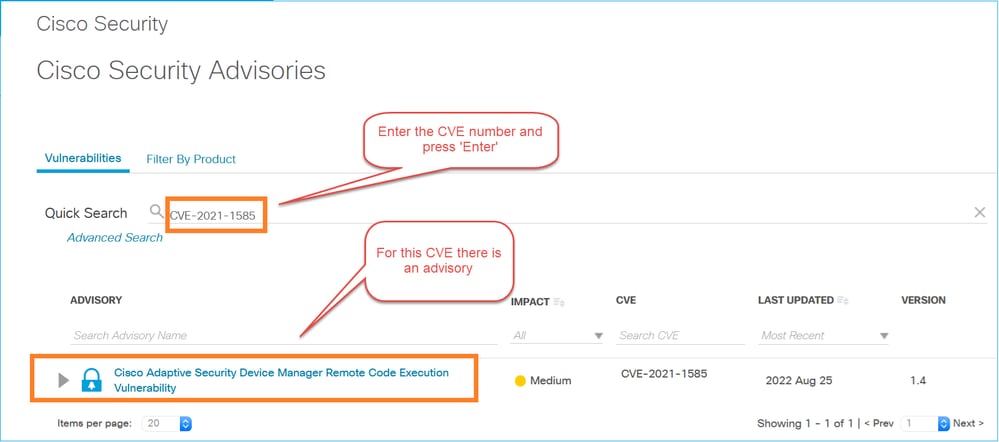

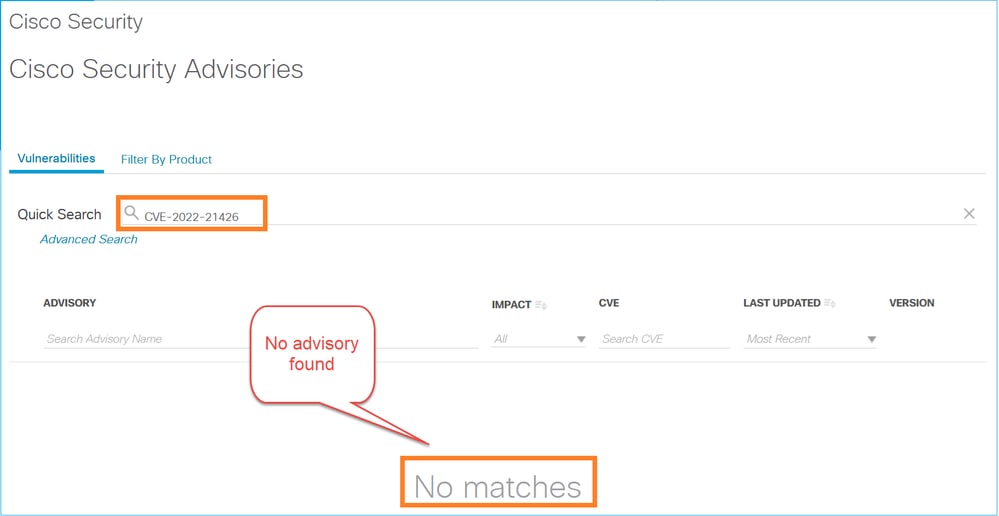

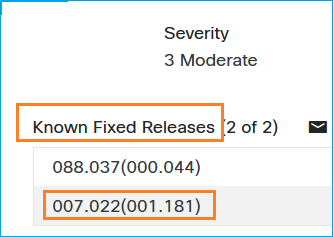
 フィードバック
フィードバック